Garmin nüvi 765 for Volvo Cars User manual [nl]

®
nüvi® 765 voor Volvo
gebruiksaanwijzing
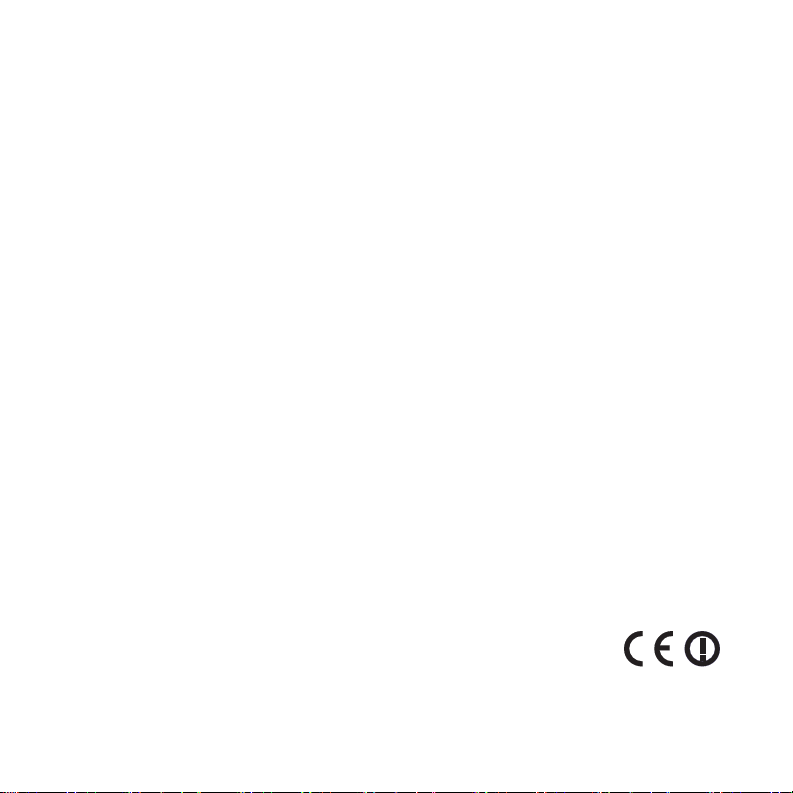
© 2009 Garmin Ltd. of haar dochtermaatschappijen
Garmin International, Inc.
1200 East 151st Street,
Olathe, Kansas 66062, VS
Tel. +1 913.397.8200 of
+1 800.800.1020
Fax +1 913.397.8282
Garmin (Europe) Ltd.
Liberty House, Hounsdown Business Park, Southampton,
Hampshire, SO40 9LR, V.K.
Tel. +44 (0) 870.850.1241 (buiten het V.K.)
0808.238.0000 (binnen het V.K.)
Garmin Corporation
Nr. 68, Jangshu 2nd Road, Shijr,
Taipei County, Taiwan
Tel. +886.2.2642.9199
Fax +886 2.2642.9099
Fax +44 (0) 870.850.1251
Alle rechten voorbehouden. Behoudens uitdrukkelijk hierin voorzien, mag geen enkel deel van deze handleiding worden
vermenigvuldigd, gekopieerd, overgedragen, verspreid, gedownload, of opgeslagen in enig opslagmedium, voor enig doel, zonder
voorafgaande uitdrukkelijke schriftelijke toestemming van Garmin. Garmin verleent hierbij toestemming voor het downloaden
naar een harde schijf of ander elektronisch opslagmedium van een enkele kopie van deze handleiding of van elke revisie van deze
handleiding voor het bekijken en afdrukken van een enkele kopie van deze handleiding of van elke revisie van deze handleiding,
mits deze elektronische of afgedrukte kopie van deze handleiding de volledige tekst van deze copyright-bepaling bevat en gesteld dat
onrechtmatige commerciële verspreiding van deze handleiding of van elke revisie van deze handleiding uitdrukkelijk is verboden.
Informatie in dit document kan zonder voorafgaande kennisgeving worden gewijzigd. Garmin behoudt zich het recht voor om haar
producten te wijzigen of verbeteren en om wijzigingen aan te brengen in de inhoud zonder de verplichting personen of organisaties over
dergelijke wijzigingen of verbeteringen te informeren. Ga naar de website van Garmin (www.garmin.com) voor de nieuwste updates en
aanvullende informatie over het gebruik en de werking van dit product en andere Garmin-producten.
Garmin®, het Garmin-logo, MapSource®, nüvi® en TourGuide® zijn handelsmerken van Garmin Ltd. of haar dochtermaatschappijen,
geregistreerd in de Verenigde Staten en andere landen. Garmin Lock™, myGarmin™, en nüMaps Guarantee™ zijn handelsmerken van
Garmin Ltd. of haar dochtermaatschappijen. Volvo is een gedeponeerd handelsmerk van AB Volvo en Volvo Car Corporation. Deze
handelsmerken mogen niet worden gebruikt zonder uitdrukkelijke toestemming van Garmin.
Het merk en de logo’s van Bluetooth® zijn eigendom van Bluetooth SIG, Inc. en voor het gebruik van deze naam door Garmin is een
licentie verkregen. Windows® is een geregistreerd handelsmerk van Microsoft Corporation in de Verenigde Staten en andere landen.
Mac® is een geregistreerd handelsmerk van Apple Computer, Inc. Audible.com® is een geregistreerd handelsmerk van Audible, Inc.
© Audible, Inc. 1997–2008. SaversGuide® is een geregistreerd handelsmerk van Entertainment Publications, Inc. Google
™
is een
handelsmerk van Google Inc. De naam MapQuest is een handelsmerk of geregistreerd handelsmerk van MapQuest of AOL LLC.
Overige handelsmerken en merknamen zijn het eigendom van hun respectieve eigenaars.
Oktober 2009 Onderdeelnummer 190-01022-35 Rev. B Gedrukt in Taiwan
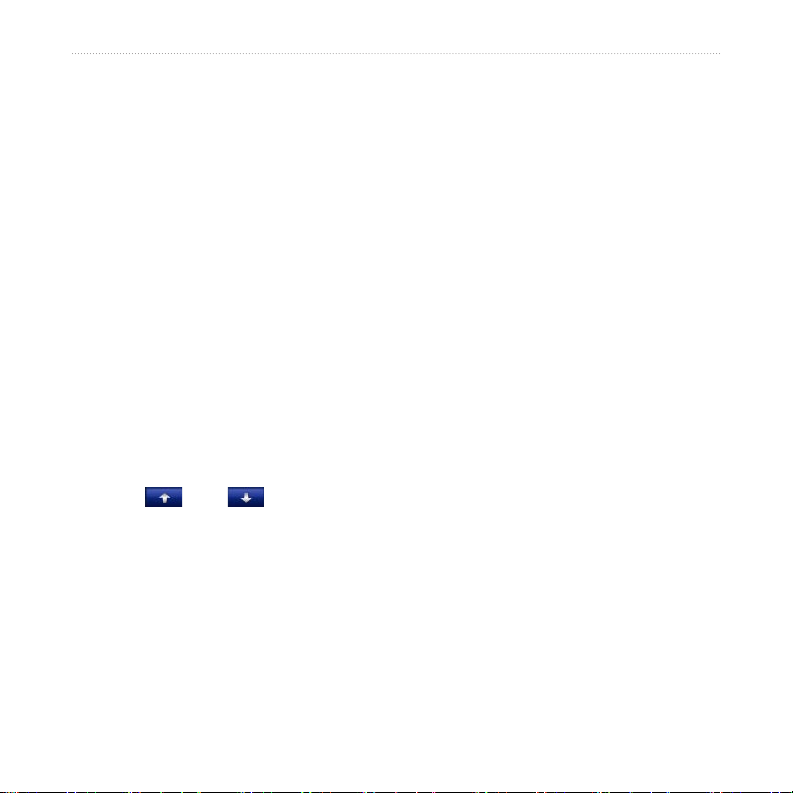
Inleiding
Inleiding
Uitleg over de handleiding
Wanneer u wordt gevraagd ergens op te
tikken, dient u met uw vinger een item op het
scherm aan te raken.
De pijltjes (>) in de tekst geven aan dat u
een reeks items dient aan te raken. Als in
de tekst bijvoorbeeld “tik op Waarheen? >
Favorieten” staat, dient u op Waarheen?
en vervolgens op Favorieten te tikken.
myGarmin™
Ga naar http://my.garmin.com voor de
nieuwste services voor uw Garmin-product:
•
•
•
Tips en snelkoppelingen voor de nüvi
Als u snel naar de menupagina wilt gaan,
•
houdt u uw vinger op Terug.
Tik op en op voor meer
•
keuzes. Houd uw vinger op deze knoppen
om sneller te bladeren.
Uw Garmin-toestel registreren.
Een abonnement nemen op
onlineservices voor itspaalinformatie
(zie pagina 43).
Optionele kaarten ontgrendelen.
Gebruiksaanwijzing bij de nüvi 765 voor Volvo’s i
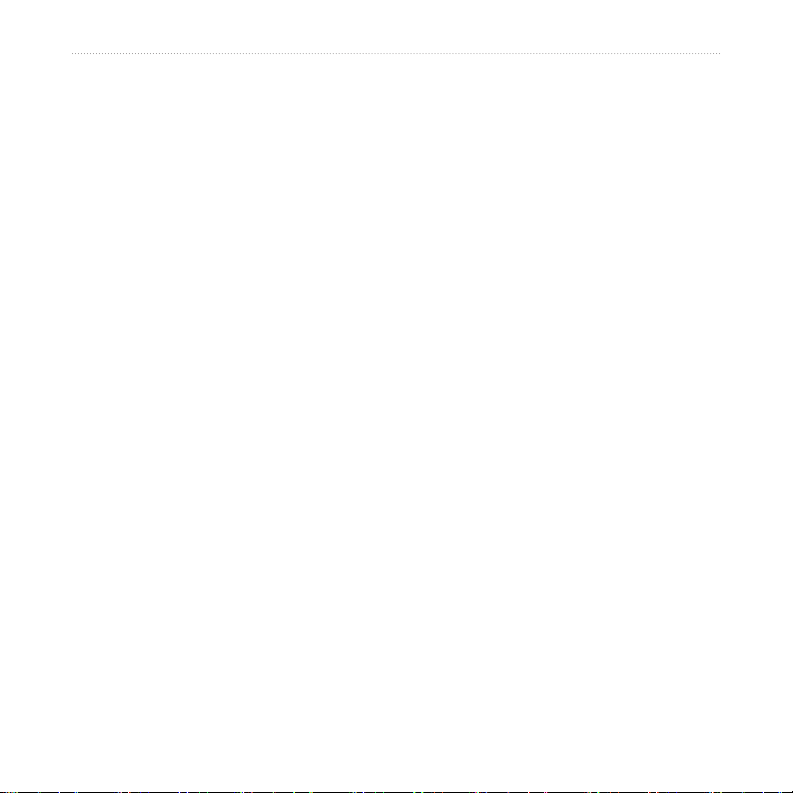
Inleiding
Inhoudsopgave
Inleiding ........................................ i
Uitleg over de handleiding ..............i
Tips en snelkoppelingen
voor de nüvi ....................................i
myGarmin™ ....................................i
Aan de slag ................................. 1
Wat zit er in de doos? ....................2
Stap 1: de nüvi bevestigen ............2
Stap 2: de nüvi congureren ..........3
Stap 3: satellieten zoeken .............3
Stap 4: werken met de nüvi ...........3
Uw bestemming vinden .................4
Uw route volgen .............................5
Het volume aanpassen ..................6
Waarheen? .................................. 7
Zoeken nabij een andere locatie ...7
Opties voor de pagina Ga! .............7
Een adres zoeken ..........................8
Een plaats zoeken door de
naam te spellen ............................8
Een thuislocatie instellen ...............9
Een geautoriseerde
Volvo®-dealer zoeken...................10
Zoeken naar recent gevonden
plaatsen .......................................10
Favorieten ....................................10
Aangepaste routes gebruiken ......13
Een plaats zoeken met behulp
van de kaart .................................14
Coördinaten invoeren ..................15
De hoofdpagina’s gebruiken ... 16
Kaartpagina .................................16
Tripcomputer ................................17
Pagina met afslagenlijst ...............17
Pagina Volgende afslag ...............18
Handsfree bellen....................... 19
Apparaten koppelen ....................19
Uw telefoon koppelen via
de telefoon ...................................20
Uw telefoon koppelen via
de nüvi .........................................20
Een oproep ontvangen ................21
Tijdens een gesprek ....................21
Telefoonmenu ..............................21
ii Gebruiksaanwijzing bij de nüvi 765 voor Volvo’s
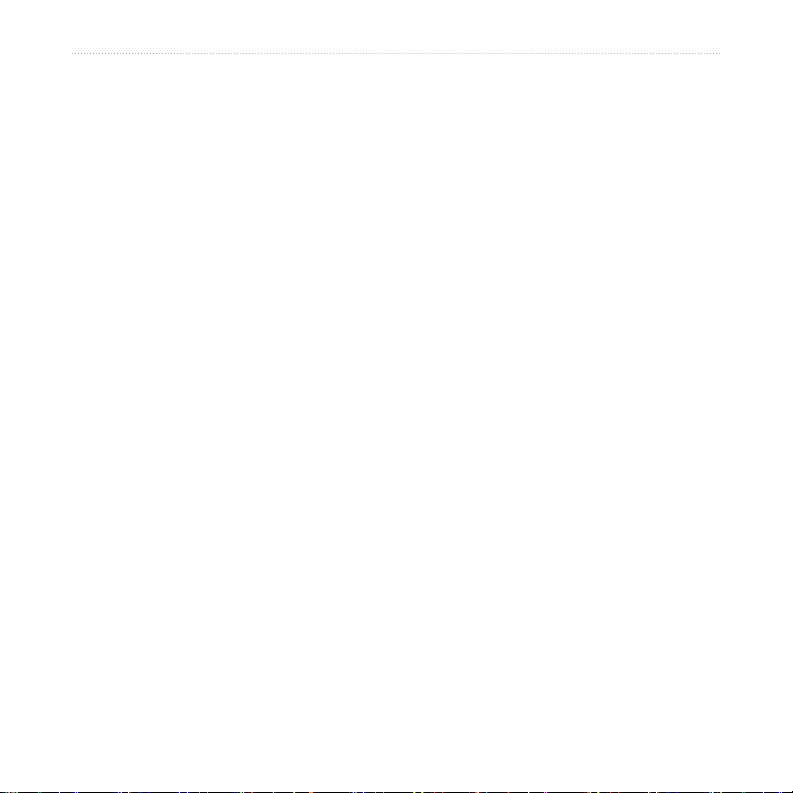
Inleiding
De mediaspelers gebruiken ..... 24
Een draadloze headset
gebruiken .....................................24
Muziek afspelen ...........................24
Luisterboeken afspelen ...............27
Bestanden beheren .................. 28
Ondersteunde bestandstypen .....28
Bestanden laden ..........................28
Bestanden verwijderen ................29
Extra gebruiken ........................ 30
Instellingen ..................................30
Waar ben ik? ................................30
Help .............................................30
Mediaspeler .................................30
Fotoalbum ....................................31
Aangepaste routes ......................31
Mijn gegevens .............................31
Wereldklok ..................................31
Taalgids .......................................32
Calculator ....................................33
Eenheden omrekenen .................33
De nüvi aanpassen ................... 35
Systeeminstellingen wijzigen .......35
Navigatie-instellingen wijzigen .....36
De scherminstellingen wijzigen ...36
De tijdsinstellingen wijzigen .........37
De talen instellen .........................37
De kaartinstellingen wijzigen .......37
Beveiligingsinstellingen
toevoegen ....................................38
Bluetooth-instellingen ..................39
De instellingen van de
gevarenzones wijzigen ................39
Alle instellingen herstellen ...........40
Gebruikersgegevens wissen .......40
Appendix ................................... 41
Oplaadmogelijkheden voor
uw nüvi ........................................41
De nüvi opnieuw instellen ............41
Het scherm kalibreren .................41
De nüvi vergrendelen ..................42
nüMaps Guarantee™ ...................42
Extra kaarten ...............................42
De software bijwerken .................43
Extra’s en optionele
accessoires ..................................43
Batterijgegevens .........................45
Info over GPS-satellietsignalen ...46
De nüvi onderhouden .................46
Gebruiksaanwijzing bij de nüvi 765 voor Volvo’s iii
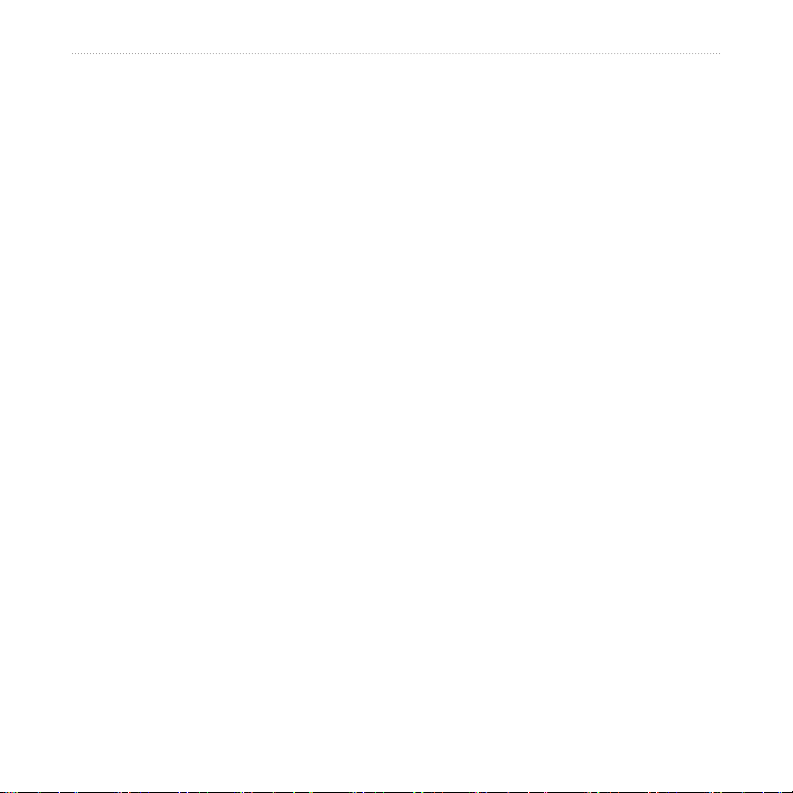
Inleiding
Belangrijke juridische
kennisgeving betreffende
uw FM-zender ..............................48
Conformiteitsverklaring ................49
Softwarelicentieovereenkomst .....49
Volvo® Beperkte garantie .............49
Specicaties ................................50
Problemen oplossen ....................51
Index .......................................... 53
iv Gebruiksaanwijzing bij de nüvi 765 voor Volvo’s
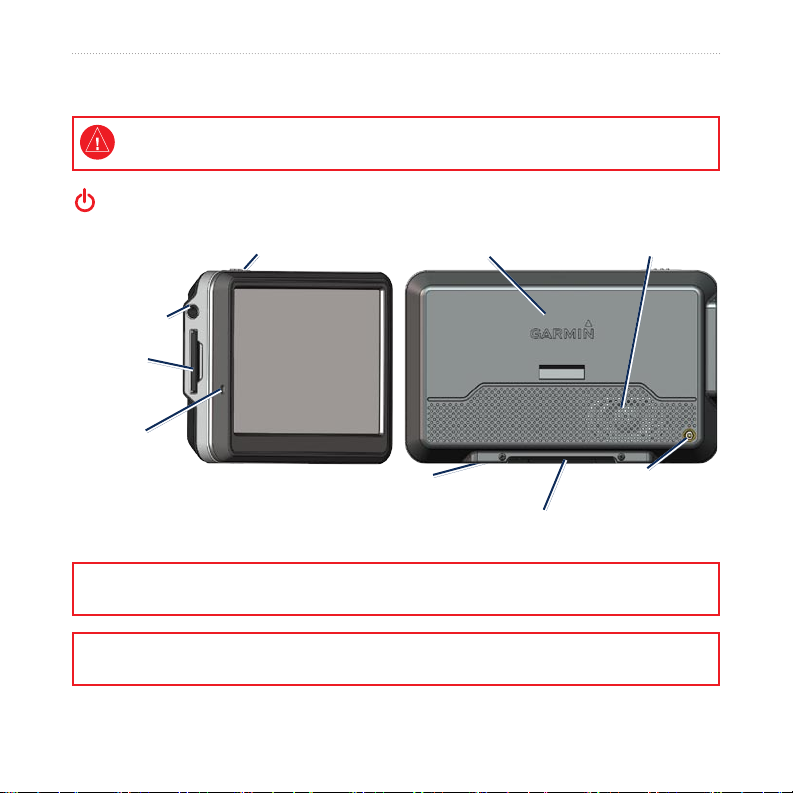
Aan de slag
Lees de gids Belangrijke veiligheids- en productinformatie in de verpakking voor
productwaarschuwingen en andere belangrijke informatie.
Aan/uit-knop:
schuif naar links om toestel in/uit te schakelen;
schuif naar rechts om het scherm te vergrendelen
Hoofdtelefoon- /
audio-uitgang
Kaartsleuf
voor SD™kaart
Microfoon
GPS-antenne
Aan de slag
Luidspreker
Mini-USBconnector
Serienummer (haal het toestel uit de houder
om het serienummer te bekijken)
Externe
antenneconnector
WAARSCHUWING: dit product bevat een lithium-ionbatterij. Verwijder het toestel uit het voertuig en
plaats het niet in direct zonlicht om schade te voorkomen.
Voordat u de nüvi monteert: raadpleeg de gids Belangrijke veiligheids- en productinformatie voor informatie
over wetgeving op het gebied van montage op de voorruit.
Gebruiksaanwijzing bij de nüvi 765 voor Volvo’s 1
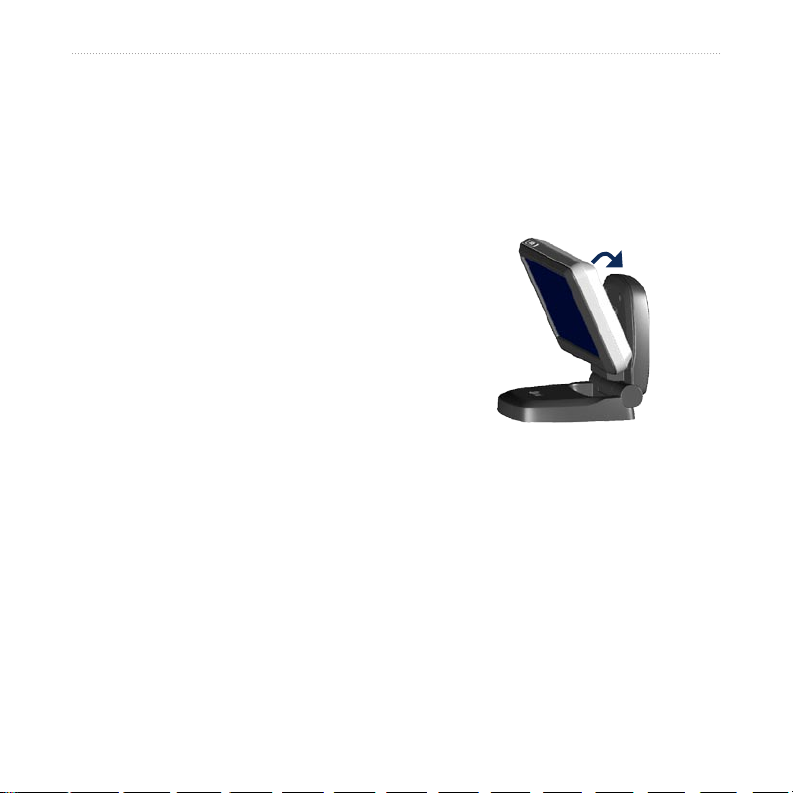
Aan de slag
Wat zit er in de doos?
Het nüvi GPS-systeem.
USB-kabel om de nüvi aan te sluiten
op uw computer. De nüvi wordt als
massaopslagtoestel op uw computer
aangesloten. Zie pagina 28–29.
AC-adapterkabel voor voeding via een
stopcontact.
Draagtas om uw nüvi te beschermen
tegen beschadigingen en onopzettelijke
schermaanrakingen.
Verkorte handleiding.
Stap 1: de nüvi bevestigen
1. Klap de houder open richting de voorruit.
2. Plaats de onderkant van uw nüvi in de
houder.
3. Kantel de nüvi naar achteren totdat deze
vastklikt.
Als uw voertuig is gestart en de eenheid is
aangesloten, wordt de eenheid automatisch
ingeschakeld.
Als u het toestel uit de houder wilt nemen,
duwt u de knop aan de achterkant van de
houder omhoog, kantelt u het toestel naar u
toe en verwijdert u het.
2 Gebruiksaanwijzing bij de nüvi 765 voor Volvo’s
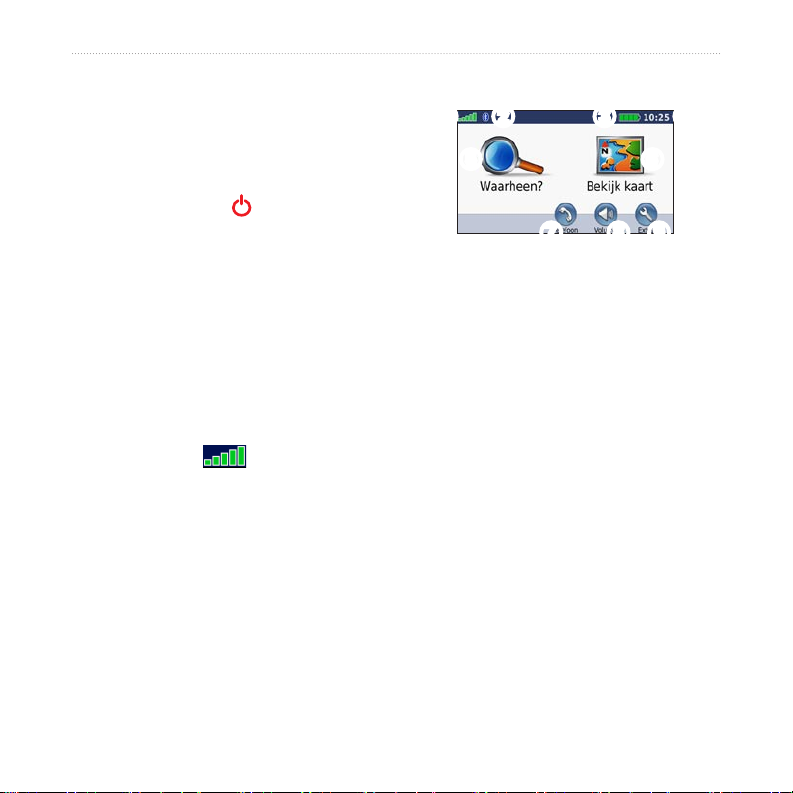
Aan de slag
Stap 2: de nüvi
Stap 4: werken met de nüvi
congureren
Als uw voertuig is gestart en het toestel is
aangesloten, wordt het toestel automatisch
ingeschakeld. Als u de nüvi handmatig wilt
inschakelen, dient u de Aan/uit-knop
naar links te schuiven. Volg de instructies
op het scherm.
➊
Stap 3: satellieten zoeken
1. Ga naar een open plek buiten een
parkeergarage en uit de buurt van hoge
gebouwen.
2. Stop het voertuig en schakel de nüvi in.
Het zoeken van satellietsignalen kan enkele
minuten duren. De balken geven de
GPS-satellietsterkte aan. Als één balk groen
is, ontvangt de nüvi satellietsignalen. U kunt
nu een bestemming selecteren en hierheen
navigeren.
➋
➌
➍
➎
➏
➐
➑
➒
➊ ➋ ➌ ➍
➎
➏
➒➑➐
GPS-signaalsterkte.
Bluetooth®-status.
Batterijstatus.
Huidige tijd.
Tik hierop om een bestemming te
zoeken.
Tik hierop om de kaart weer te geven.
Tik hierop om te bellen wanneer
het toestel verbinding heeft met een
compatibele mobiele telefoon.
Tik hierop om het volume aan te
passen.
Tik hierop voor extra’s, bijvoorbeeld
mediaspelers, instellingen en Help.
Gebruiksaanwijzing bij de nüvi 765 voor Volvo’s 3
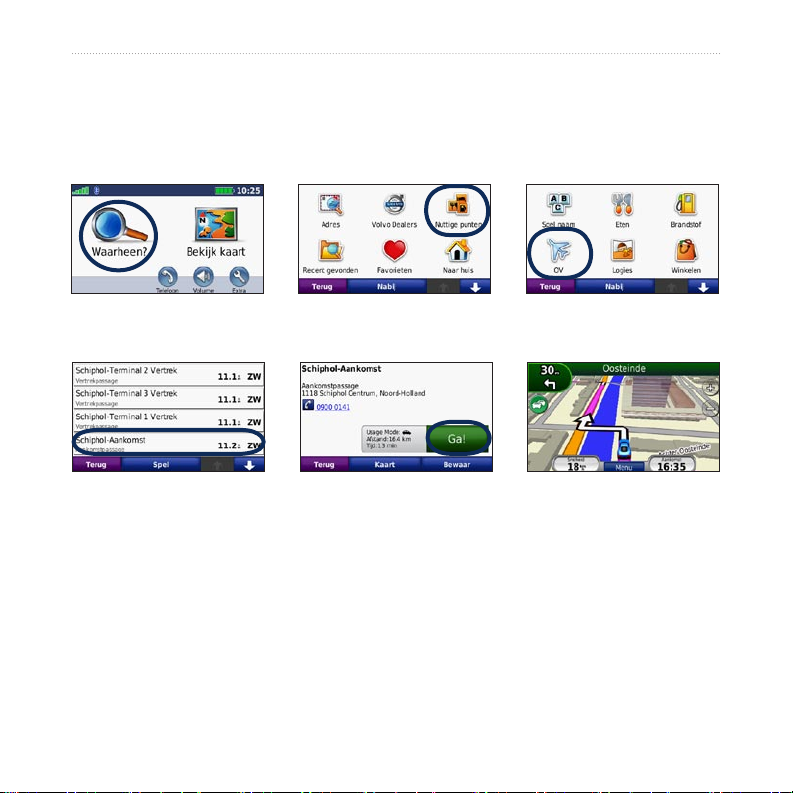
Aan de slag
Uw bestemming vinden
Het menu Waarheen? heeft verschillende categorieën die u kunt gebruiken bij het zoeken
naar adressen, plaatsen en andere locaties. De gedetailleerde kaart in uw nüvi bevat miljoenen
nuttige punten, bijvoorbeeld restaurants, hotels en garagebedrijven.
➌
➊
Tik op Waarheen?.
➍
Selecteer een
bestemming.
➋
Selecteer een categorie.
➎
Tik op Ga!.
Selecteer een
subcategorie.
➏
Geniet van de reis!
4 Gebruiksaanwijzing bij de nüvi 765 voor Volvo’s
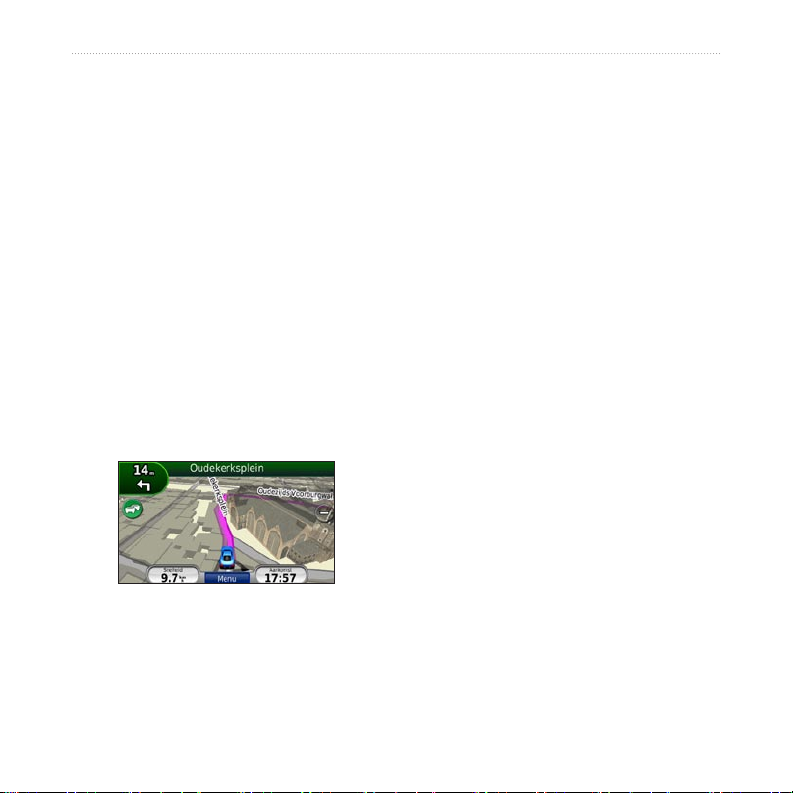
Aan de slag
Uw route volgen
Uw route wordt aangegeven met een paarse
lijn. Tijdens uw reis leidt de nüvi u naar uw
bestemming met gesproken berichten, pijlen
op de kaart en instructies boven in de kaart.
In de linkerbovenhoek wordt de afstand
weergegeven tot uw volgende manoeuvre
en in welke rijbaan u zich dient te bevinden
voor deze manoeuvre.
Als u van de oorspronkelijke route afwijkt,
berekent de nüvi de route opnieuw en krijgt
u nieuwe instructies voor de route.
Het pictogram maximumsnelheid wordt
mogelijk weergegeven als u zich op een
Een via-punt toevoegen
U kunt een stopplaats (“via-punt”) aan
uw route toevoegen. De nüvi geeft een
routebeschrijving naar de stopplaats en
vervolgens naar uw eindbestemming.
1. Tik terwijl er een route actief is op Menu >
2. Zoek de extra stopplaats.
3. Tik op
4. Tik op
Als u meer dan één stopplaats aan de route
wilt toevoegen, kunt u ook de actieve route
wijzigen. Zie pagina 13.
grote weg bevindt.
Waarheen?.
Ga!.
Toevoegen als Via-punt om deze
stopplaats toe te voegen aan uw route.
Gebruiksaanwijzing bij de nüvi 765 voor Volvo’s 5
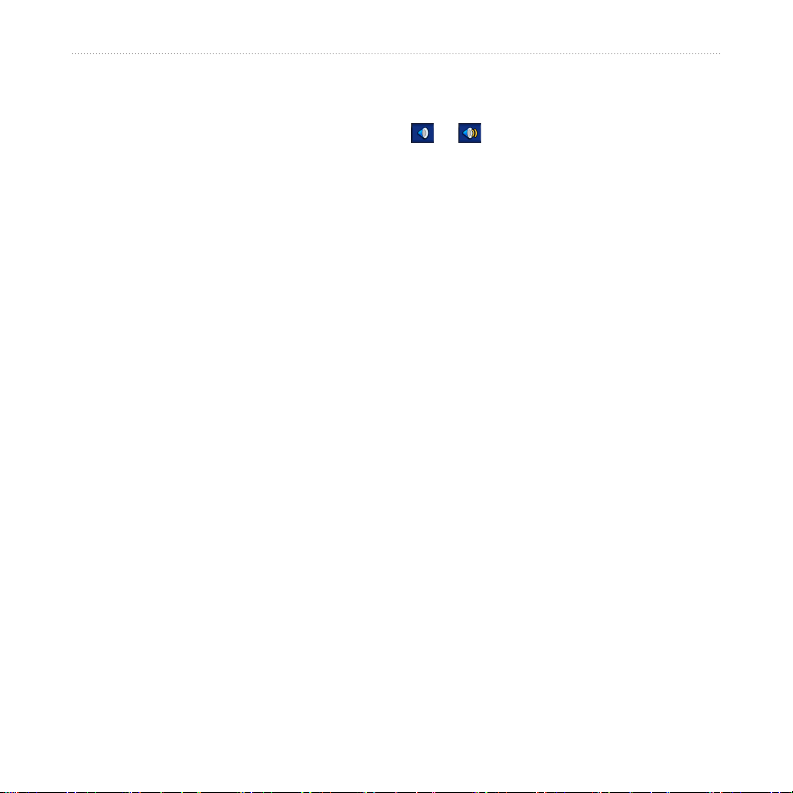
Aan de slag
Een omweg maken
Als op uw route een weg is afgesloten, kunt
Het volume aanpassen
Tik in de pagina Menu op Volume. Tik op
u een omweg nemen.
1. Tik terwijl er een route actief is op Menu.
2. Tik op
Omrijden.
De nüvi probeert u zo snel mogelijk terug te
krijgen op uw oorspronkelijke route. Als de
huidige route de enige redelijke optie is, kan
de nüvi mogelijk geen omweg berekenen.
Tik op Demp om het geluid te dempen.
Als u het volume voor de gesproken
aanwijzingen, de mediaspeler en de telefoon
wilt aanpassen, tikt u op Mixer. Pas het
geluidsniveau aan. Tik op Herstel om de
oorspronkelijke volumeniveaus te herstellen.
De route stoppen
1. Tik terwijl er een route actief is op Menu.
2. Tik op
Stop.
en om het volume aan te passen.
6 Gebruiksaanwijzing bij de nüvi 765 voor Volvo’s
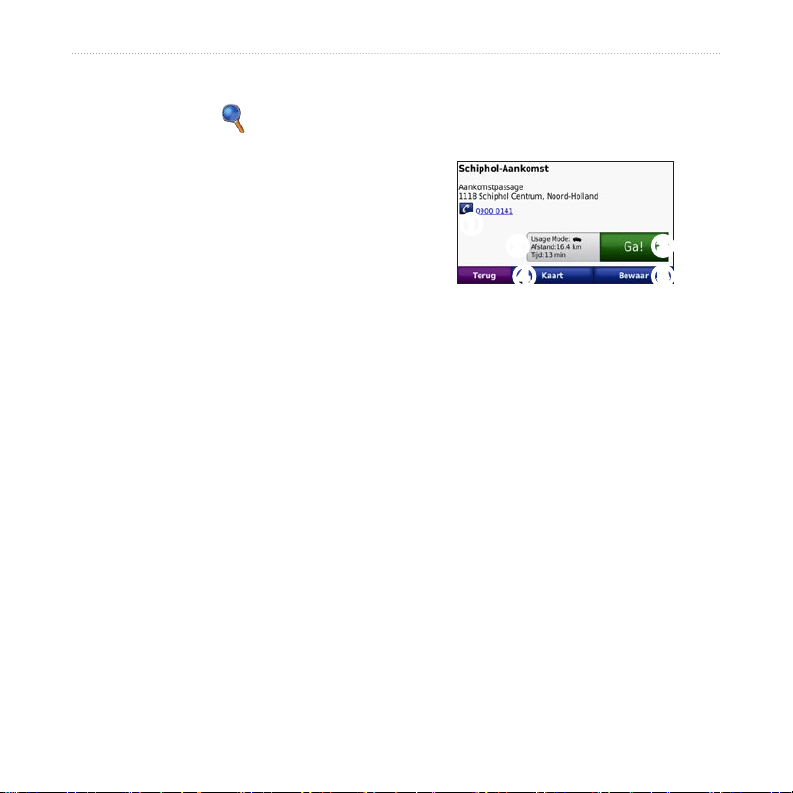
Waarheen?
Waarheen?
Het menu Waarheen? heeft een aantal
categorieën die u kunt gebruiken bij het
zoeken naar locaties. Zie pagina 4 voor
meer informatie over het uitvoeren van
eenvoudige zoekopdrachten.
Zoeken nabij een andere locatie
Uw nüvi zoekt automatisch naar plaatsen in
de buurt van de huidige locatie.
1. Tik op Waarheen? > Nabij.
2. Selecteer een optie:
Waar ik nu ben: hiermee zoekt u naar
•
plaatsen nabij uw huidige locatie.
Een andere plaats: hiermee zoekt
•
u naar plaatsen nabij de plaats die u
hebt ingevoerd.
Mijn huidige route: hiermee zoekt u
•
naar plaatsen langs uw route.
Mijn bestemming: hiermee zoekt
•
u naar plaatsen nabij uw huidige
bestemming.
3. Tik op
OK.
Opties voor de pagina Ga!
Tik op een item in de lijst met zoekresultaten
om de pagina Ga! weer te geven.
➊
➌➋
➍
➊
Tik hier om deze locatie te bellen als
er een mobiele telefoon met draadloze
Bluetooth-technologie is aangesloten.
➋
Tik hier om de route op een kaart weer
te geven.
➌
Tik hier om een route met alle afslagen
naar deze locatie te maken.
➍
Tik hier voor de weergave van deze
locatie op de kaart.
➎
Tik hier om deze locatie op te slaan in
uw Favorieten. Zie pagina 10.
➎
Gebruiksaanwijzing bij de nüvi 765 voor Volvo’s 7
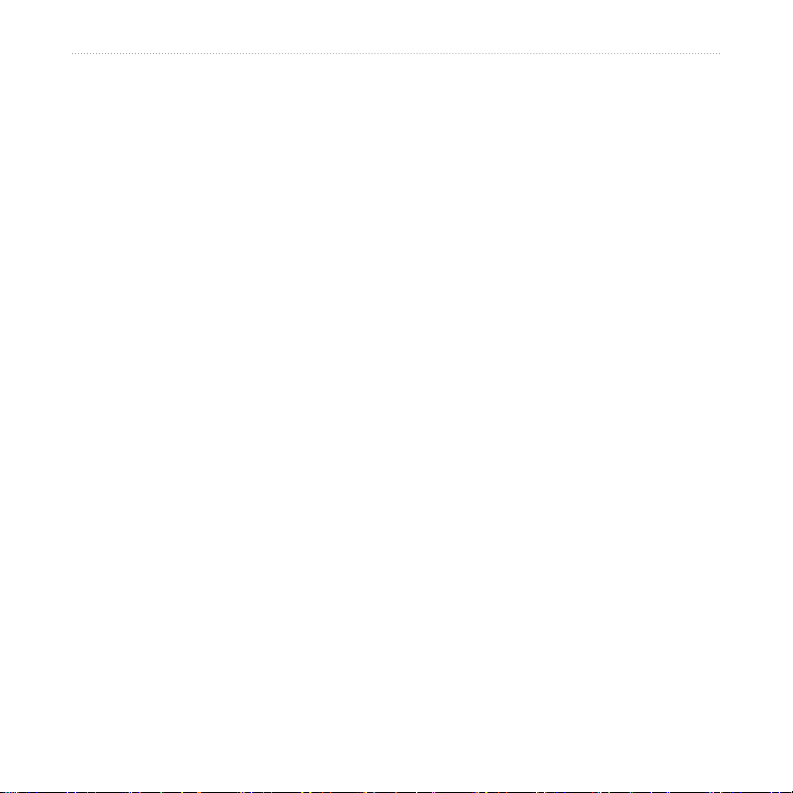
Waarheen?
Een adres zoeken
De benodigde stappen voor het zoeken van
een adres kunnen verschillen, afhankelijk
van de op de nüvi geladen kaarten. Niet alle
kaartgegevens bieden de optie voor zoeken
op postcode.
1. Tik op Waarheen? > Adres.
2. Tik indien nodig op
wijzigen.
3. Tik op
OF:
4. Voer het nummer van het adres in en tik
5. Voer de straatnaam in en tik op
6. Selecteer indien nodig de juiste straat in
7. Tik indien nodig op het adres.
Zoek alles.
Tik op Spel plaatsnaam of Spel
postcode, voer de plaats/postcode in
en tik op OK. Selecteer de plaats of
postcode in de lijst.
op OK.
de lijst.
Provincie/land
OK.
Een plaats zoeken door de naam te spellen
Als u de naam kent van de locatie die
u zoekt, kunt u de naam spellen met
behulp van het schermtoetsenbord. U kunt
ook letters uit de naam opgeven om de
zoekopdracht te verjnen.
1. Tik op Waarheen? > Nuttige punten >
Spel naam.
2. Voer met het schermtoetsenbord letters
van de naam in.
3. Tik op
OK.
8 Gebruiksaanwijzing bij de nüvi 765 voor Volvo’s
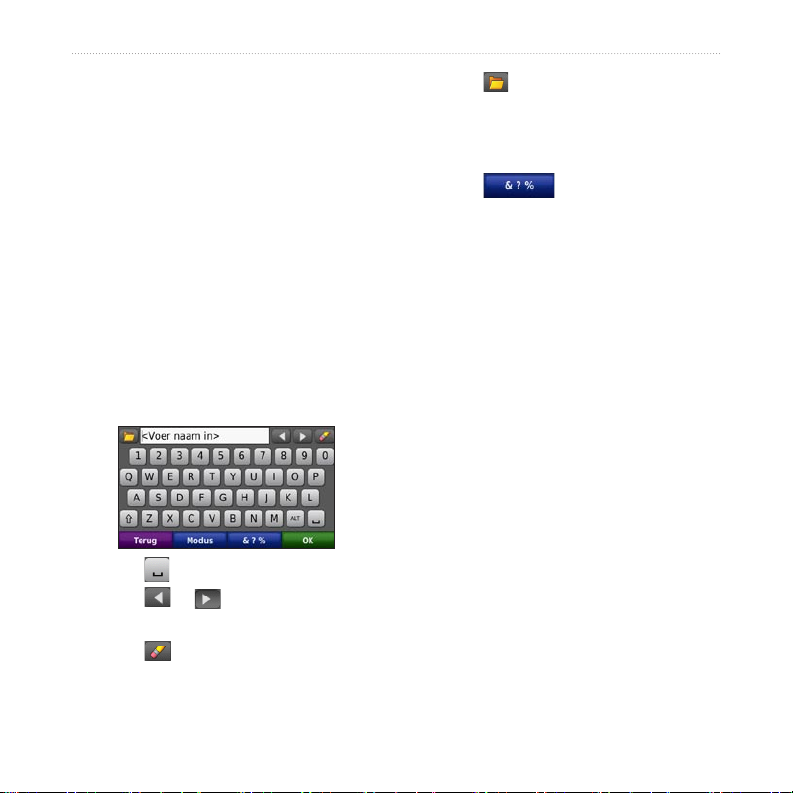
Waarheen?
Werken met het
schermtoetsenbord
Als u sneller rijdt dan ongeveer 8 kilometer
per uur (5 mijl per uur) en het toetsenbord
probeert te gebruiken, wordt er een bericht
weergegeven waarin wordt gevraagd of
u de bestuurder van het voertuig bent.
Als u Ja antwoordt, wordt het toetsenbord
uitgeschakeld. Als een passagier de
nüvi bedient en Nee antwoordt, kan het
toetsenbord worden gebruikt.
Als er een schermtoetsenbord wordt
weergegeven, kunt u letters of cijfers
opgeven door hierop te tikken.
Tik op om een spatie te typen.
•
Tik op en om de cursor te
•
verplaatsen.
Tik op als u het teken wilt wissen.
•
Tik op als u woorden wilt selecteren
•
die u onlangs hebt getypt of geselecteerd.
Tik op Modus om een toetsenbordtaal te
•
wijzigen.
Tik op om speciale tekens op
•
te geven.
Een thuislocatie instellen
U kunt een thuislocatie instellen voor de
plaats waarnaar u het vaakst terugkeert.
1. Tik op Waarheen? > Naar huis.
2. Selecteer een optie.
Naar huis gaan
Nadat u uw thuislocatie hebt ingesteld, kunt
u altijd een route hierheen maken door te
tikken op Waarheen? > Naar huis.
De thuislocatie wijzigen
U kunt in het menu Extra een nieuwe
thuislocatie instellen.
1. Tik op Extra > Mijn gegevens >
Instellen als thuislocatie.
2. Selecteer een optie.
Gebruiksaanwijzing bij de nüvi 765 voor Volvo’s 9
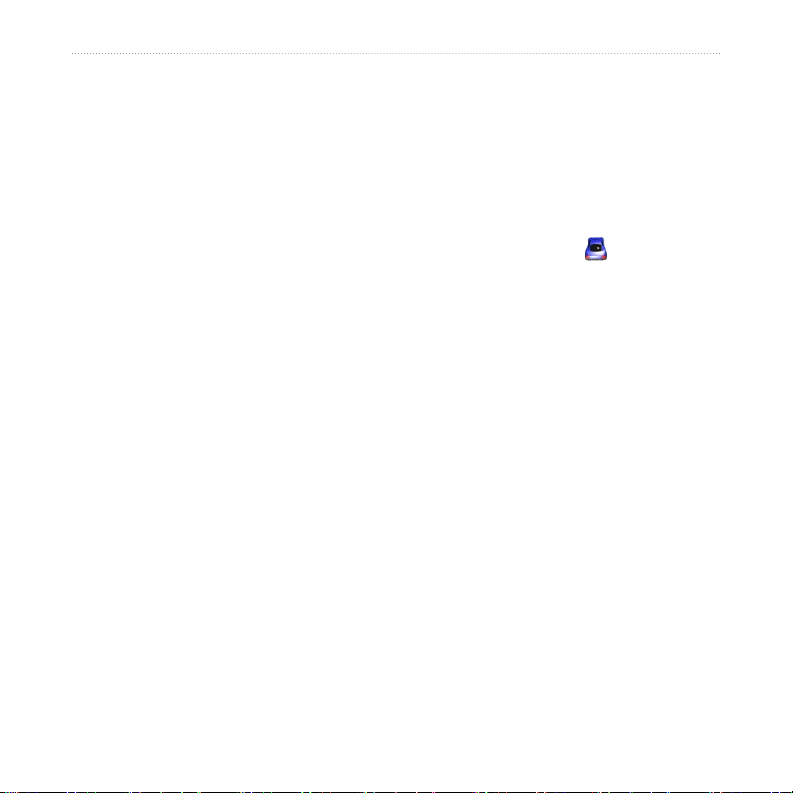
Waarheen?
Een geautoriseerde Volvo®dealer zoeken
Tik op Waarheen? > Volvo-dealers om een
lijst met de 50 dichtstbijzijnde geautoriseerde
Volvo®-dealers weer te geven.
Favorieten
U kunt plaatsen in uw Favorieten opslaan,
zodat u deze snel kunt opzoeken en routes
ernaartoe kunt creëren. Uw thuislocatie
wordt ook opgeslagen in Favorieten.
Uw huidige locatie opslaan
Zoeken naar recent gevonden plaatsen
De nüvi slaat de 50 meest recent gevonden
plaatsen op in de lijst met recent gevonden
plaatsen. De meest recent bekeken plaatsen
worden bovenaan de lijst weergegeven. Tik
op Waarheen? > Recent gevonden om de
recent gevonden items weer te geven.
Recent gevonden plaatsen
verwijderen
Tik op Wis > Ja om alle locaties in de lijst
met recent gevonden locaties te verwijderen.
Alle items worden uit de lijst verwijderd,
maar de plaats zelf wordt niet van de nüvi
verwijderd.
Tik op de kaartpagina op . Tik op Locatie
opslaan om uw huidige locatie op te slaan.
Gevonden plaatsen opslaan
1. Als u een plaats hebt gevonden die u wilt
2. Tik op
Opgeslagen plaatsen vinden
1. Tik op Waarheen?.
2. Tik op
3. Tik op een categorie. Uw opgeslagen
opslaan, dient u op Bewaar op de pagina
Ga! te tikken.
OK. De plaats wordt opgeslagen in
Favorieten.
Favorieten.
locaties worden weergegeven.
10 Gebruiksaanwijzing bij de nüvi 765 voor Volvo’s
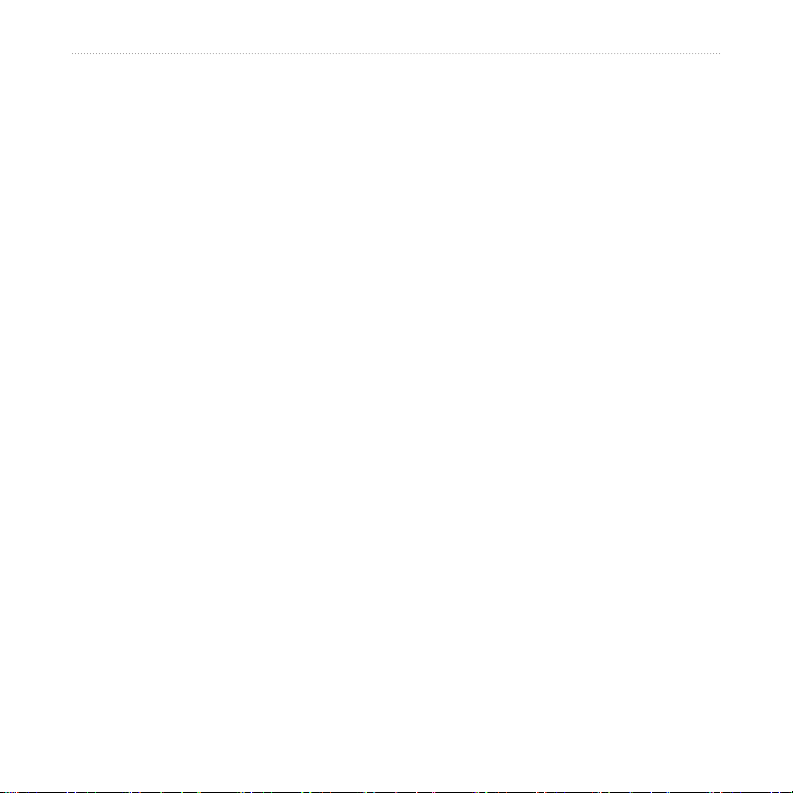
Waarheen?
Uw Vorige positie zoeken
Uw Vorige positie wordt elke keer
automatisch opgeslagen als u de nüvi uit de
houder haalt terwijl deze is ingeschakeld.
Gebruik deze functie om uw auto terug te
vinden op een parkeerterrein.
1. Tik op Waarheen?.
2. Tik op
Favorieten > Alle favorieten >
Vorige positie.
Uw Vorige positie wordt elke keer
overschreven als u de nüvi uit de houder
haalt terwijl de houder is aangesloten op
een stroomvoorziening.
Opgeslagen plaatsen bewerken
1. Tik op Waarheen? > Favorieten.
2. Tik op de locatie die u wilt bewerken.
3. Tik op
Wijzig.
4. Tik op een optie om de locatie te wijzigen:
Naam wijzigen: voer een naam in en
•
tik op OK.
Foto toevoegen: selecteer een foto
•
die u aan de locatie wilt toewijzen. Zie
voor het laden van foto’s op uw nüvi of
SD-geheugenkaart pagina 28–29.
Kaartsymbool wijzigen: raak een
•
nieuw symbool aan.
Telefoonnummer wijzigen: voer een
•
telefoonnummer in en tik op OK.
Categorieën wijzigen: maak of wijzig
•
de categorie waarin deze locatie wordt
opgeslagen.
Wis: tik op Ja om dit item uit uw
•
Favorieten te verwijderen.
Gebruiksaanwijzing bij de nüvi 765 voor Volvo’s 11
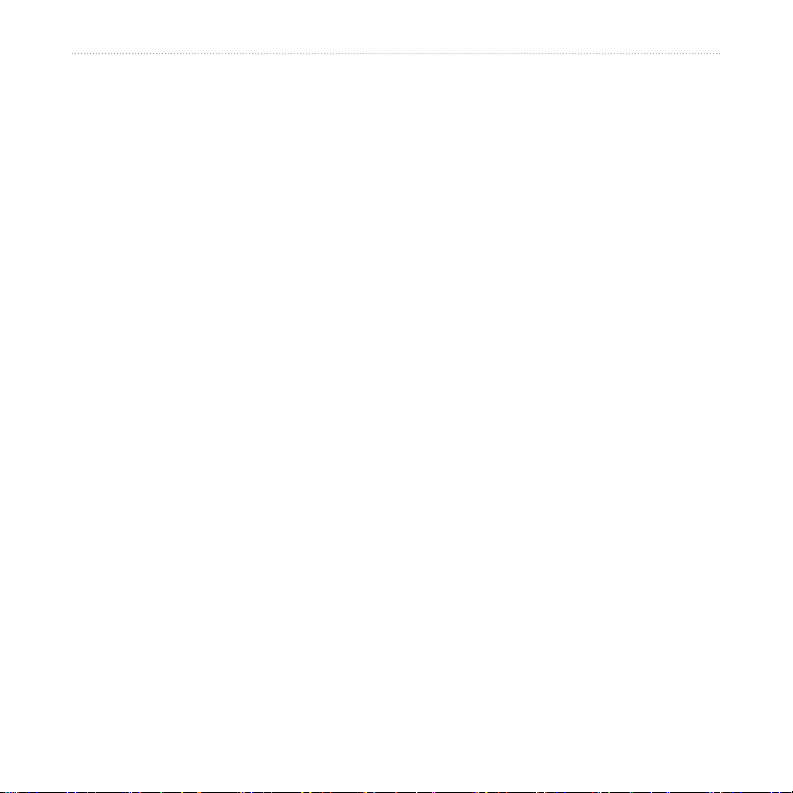
Waarheen?
Fotonavigatie gebruiken
U kunt foto’s met locatiegegevens op uw
nüvi of SD-kaart laden, en er vervolgens
routes naartoe maken.
1. Ga naar http://connect.garmin.com
/photos om foto’s met informatie over
locaties te downloaden.
2. Volg de aanwijzingen op de website om
foto’s te selecteren en te laden.
3. Tik op
4. Tik op een foto.
Waarheen? > Favorieten >
Foto’s. Er wordt een lijst met foto’s met
locatiegegevens weergegeven.
Locaties downloaden
U kunt vanaf verschillende online bronnen
locaties en nuttige punten naar uw nüvi
downloaden.
1. Ga naar www.garmin.com/communicator
om de Garmin Communicator-plugin te
downloaden en deze op uw computer te
installeren.
2. Sluit de nüvi aan op uw computer.
Zie pagina 28.
3. Zoek een locatie op een ondersteunde
website, zoals www.google.com en
www.mapquest.com.
4. Volg de instructies op de website om de
locatie naar uw nüvi te versturen.
Gedownloade locaties worden in Favorieten
op uw nüvi opgeslagen.
12 Gebruiksaanwijzing bij de nüvi 765 voor Volvo’s
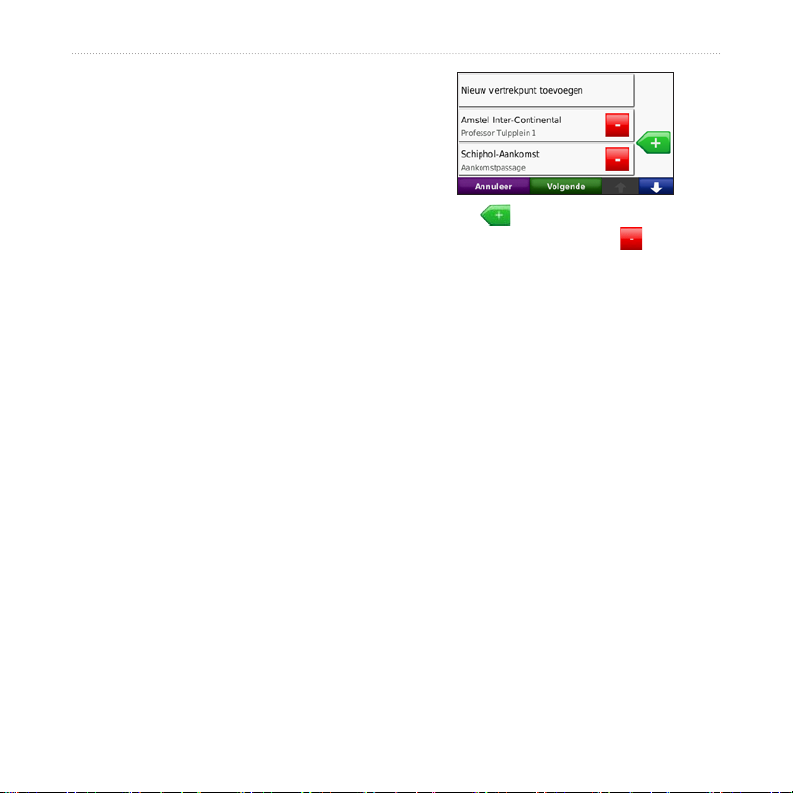
Aangepaste routes gebruiken
Tik op Waarheen? > Aangep. routes.
Selecteer de route die u wilt volgen en tik
op Ga!.
Een aangepaste route maken
Gebruik uw nüvi om routes te maken en
op te slaan voor uw volgende reis. U kunt
maximaal 10 routes opslaan.
1. Tik op Waarheen? (of Extra) > Aangep.
routes > Nieuw.
2. Tik op
3. Kies een locatie als uw vertrekpunt en tik
4. Tik op
5. Kies een locatie als uw eindpunt en tik op
Nieuw vertrekpunt toevoegen.
op Selecteer.
Nieuw eindpunt toevoegen.
Selecteer.
6. Tik op om een andere locatie aan uw
7. Tik op
8. Tik op
Aangepaste routes bewerken
1. Tik op Waarheen? (of Extra) > Aangep.
2. Selecteer de route die u wilt bewerken.
3. Tik op
Waarheen?
route toe te voegen. Tik op om een
locatie te verwijderen.
Volgende om uw route te
berekenen en deze op de kaart weer
te geven.
Bewaar om de route op te slaan
en het scherm te verlaten.
routes.
Wijzig.
Gebruiksaanwijzing bij de nüvi 765 voor Volvo’s 13

Waarheen?
4. Tik op een optie om de route te wijzigen:
Naam wijzigen: voer een naam in en
•
tik op OK.
Voeg toe/verwijder punten: hiermee
•
kunt u punten aan de route toevoegen
of uit de route verwijderen.
Sorteer punten handmatig opnieuw:
•
hiermee kunt u de volgorde van
punten langs uw route wijzigen.
Sorteer punten optimaal opnieuw:
•
hiermee worden de punten
automatisch opnieuw gesorteerd.
Herberekenen: hiermee kunt u
•
de routevoorkeur wijzigen in een
berekening op snellere tijd, kortere
afstand of niet via de weg.
Wis: hiermee verwijdert u deze route.
•
Uw wijzigingen worden automatisch
opgeslagen als u een van de pagina’s voor
het bewerken van de route verlaat.
Een plaats zoeken met behulp van de kaart
Als u op de kaart naar een plaats wilt zoeken,
tikt u op Waarheen? > Zoek op kaart of tik
op een willekeurig punt op de kaart.
Tik op de kaart en versleep deze om
•
andere delen van de kaart te bekijken.
Tik op en om in en uit te zoomen.
•
Tik op een willekeurig punt op de kaart.
•
Een pijl wijst naar de locatie.
Tik op Bewaar om deze locatie op te
•
slaan.
Tik op Ga! om naar de locatie te
•
navigeren.
Als de simulatormodus actief is, tikt u op
•
Inst. Pos. om de geselecteerde locatie als
uw locatie in te stellen. (Zie pagina 35.)
14 Gebruiksaanwijzing bij de nüvi 765 voor Volvo’s
